4 Cách khắc phục điện thoại Samsung bị mất âm thanh media nhanh chóng
Tình trạng điện thoại Samsung bị mất âm thanh media gây ra nhiều bất tiện và làm gián đoạn trải nghiệm nghe nhạc, xem phim của người dùng trên smartphone Samsung. Nếu bạn đang gặp phải vấn đề này và không biết cách khắc phục, hãy tham khảo bài viết dưới đây của Thành Trung Mobile để tìm ra các giải pháp khắc phục lỗi hiệu quả cho vấn đề này.
Âm thanh Media là gì trên điện thoại Android/iOS?
Âm thanh Media là âm thanh phát ra từ các ứng dụng nghe nhạc, xem video, chơi game trên điện thoại Android hay iOS. Nếu bạn gặp tình trạng loa Samsung bị hỏng như âm thanh Media bị nhỏ, rè hoặc mất hoàn toàn, đó có thể là do lỗi phần cứng hoặc phần mềm trên thiết bị.

Nguyên nhân mất âm thanh trên điện thoại Samsung
Có nhiều nguyên nhân khác nhau có thể dẫn đến tình trạng âm thanh media bị tắt, bao gồm cả vấn đề phần cứng lẫn phần mềm:
Phần cứng:
- Loa trong/ngoài bị bám bụi bẩn hoặc chất lỏng xâm nhập
- Loa hoặc chíp xử lý âm thanh bị hư hỏng do va đập mạnh
- Ngõ ra âm thanh điện thoại Samsung bị hỏng có thể gây ra mất âm thanh media.
- Khi điện thoại Samsung bị dính nước, các linh kiện bên trong, bao gồm cả loa và các bộ phận liên quan đến âm thanh có thể bị hỏng hóc. Điều này dẫn đến tình trạng Smartphone bị mất âm thanh media.
Phần mềm:
- Âm lượng bị điều chỉnh về mức tối thiểu hoặc chế độ "Tắt tất cả âm thanh" đang được kích hoạt
- Điện thoại đang ở chế độ tai nghe nên không phát âm qua loa ngoài
- Xung đột phần mềm, lỗi hệ điều hành gây mất âm thanh
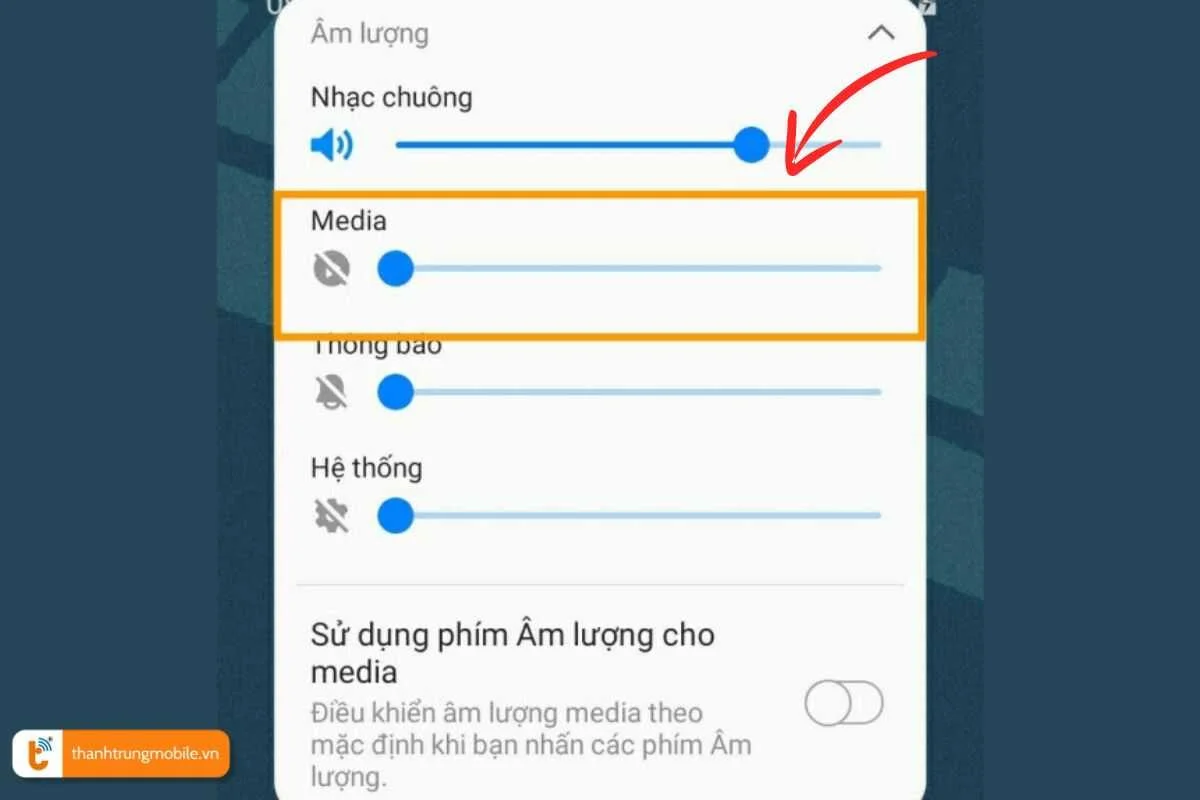
Cách mở tất cả âm thanh Samsung nhanh chóng, đơn giản
Khi điện thoại Samsung đột nhiên rơi vào trạng thái im lặng, bạn hoàn toàn có thể tự mở tất cả âm thanh Samsung nhanh chóng và dễ dàng, chỉ với một vài thao tác đơn giản dưới đây.
Khởi động lại điện thoại
Khởi động lại điện thoại Samsung là một giải pháp đơn giản nhưng hiệu quả để khắc phục các lỗi cơ bản, bao gồm tình trạng mất âm thanh media. Để thực hiện, hãy làm theo các bước sau:
- Nhấn giữ đồng thời phím Giảm Âm Lượng và nút Nguồn Samsung cho đến khi hiển thị menu khởi động lại.
- Chọn biểu tượng mũi tên màu xanh lá cây với chữ "Restart" để khởi động lại thiết bị.
- Đợi khoảng 2-3 phút để điện thoại khởi động lại hoàn tất.
Khi khởi động lại thiết bị Samsung, tất cả các tiến trình và dịch vụ đang chạy sẽ bị đóng và khởi động lại. Điều này có thể giải quyết các lỗi tạm thời hoặc trục trặc phần mềm làm mất âm thanh media và hỏng mic điện thoại Samsung.

Kiểm tra và điều chỉnh cài đặt âm thanh
Nếu khởi động lại mà vẫn gặp tình trạng loa điện thoại Samsung nhỏ, mất âm thanh media, bạn có thể kiểm tra và điều chỉnh cài đặt âm thanh theo các bước sau:
- Mở ứng dụng Cài đặt trên màn hình chính của điện thoại.
- Chọn mục Âm thanh và rung.
- Trong phần Âm lượng, kéo thanh trượt Media để điều chỉnh âm lượng phù hợp với nhu cầu nghe nhạc, xem video của bạn.
- Ngoài ra, bạn cũng có thể sử dụng nút tăng/giảm âm lượng ở cạnh bên điện thoại để điều chỉnh âm lượng media theo ý muốn.
- Sau khi điều chỉnh xong, hãy mở một ứng dụng phát nhạc, video để kiểm tra xem âm thanh media đã được khôi phục hay chưa.
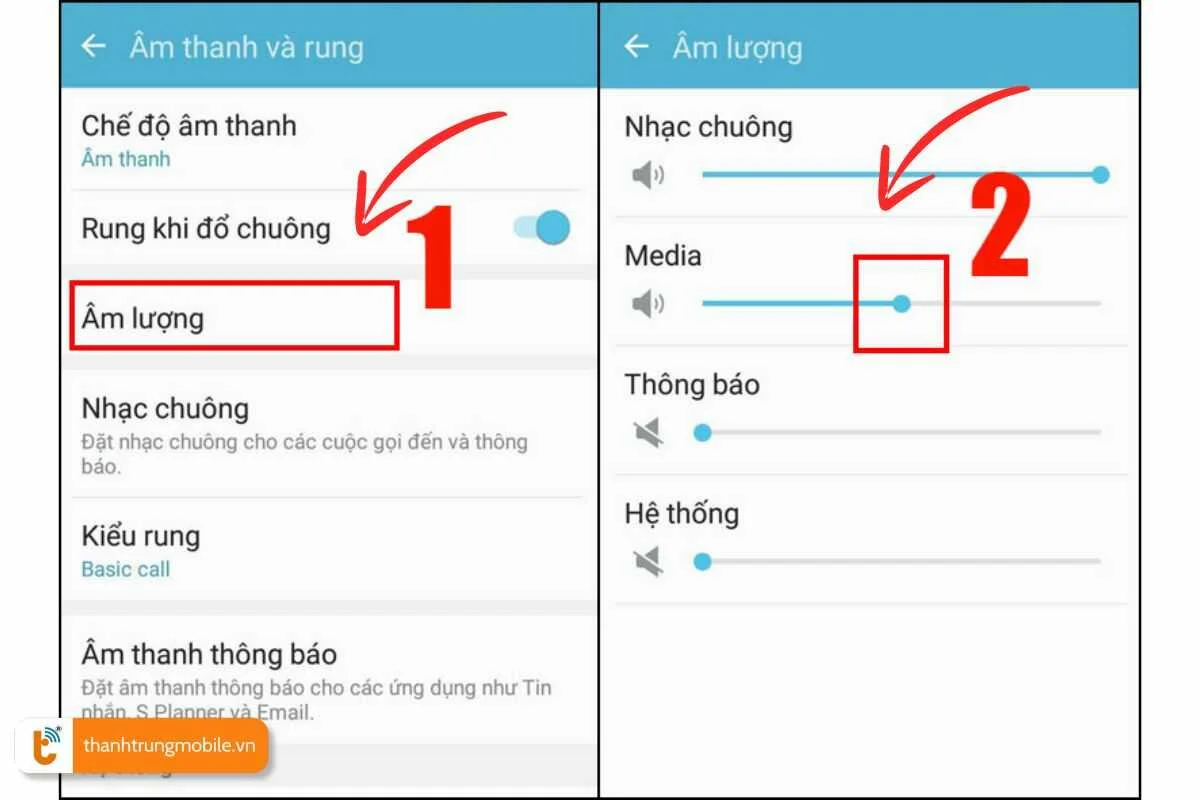
Nếu vẫn gặp sự cố mất âm thanh media sau khi thực hiện các bước trên, có thể nguyên nhân là do lỗi phần mềm Samsung, loa ngoài hoặc IC âm thanh bị hư hỏng.
Bật tính năng tắt tất cả âm thanh
Nếu điện thoại Samsung của bạn đang gặp tình trạng mất âm thanh media, nguyên nhân có thể là do vô tình bật chế độ "Tắt tất cả âm thanh". Để khắc phục vấn đề này, hãy thực hiện các bước sau:
- Mở ứng dụng Cài đặt (biểu tượng hình bánh răng) trên điện thoại.
- Trong mục Hỗ trợ, chọn Nghe hoặc Nâng cao thính giác.
- Tìm và tắt tùy chọn "Tắt tất cả âm thanh".
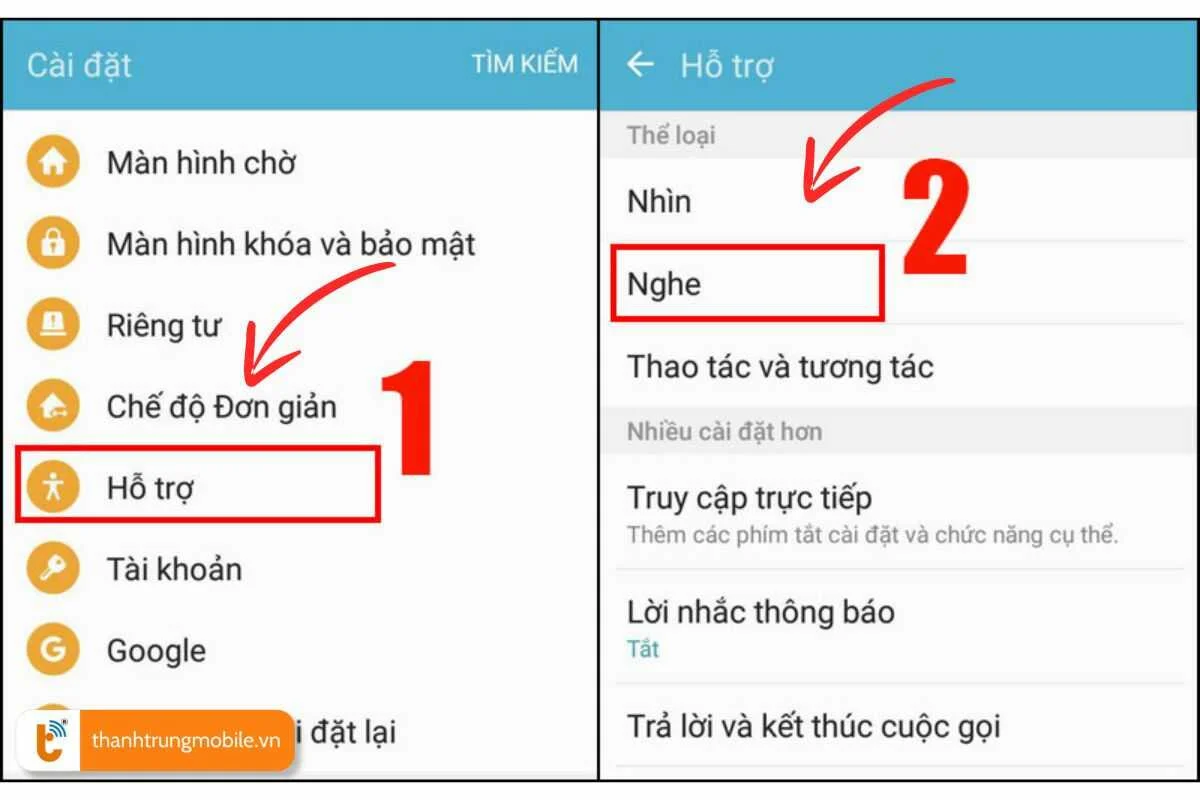
Khôi phục cài đặt gốc
Khôi phục cài đặt gốc là giải pháp hiệu quả nhất cho các lỗi loa như loa Samsung phát ra tiếng kêu lạ, mất tiếng,… Tuy nhiên, bạn hãy nhớ sao lưu dữ liệu quan trọng trước khi thực hiện bước này để tránh mất mát dữ liệu.
- Vào Cài đặt > Quản lý chung > Đặt lại > Khôi phục cài đặt gốc.
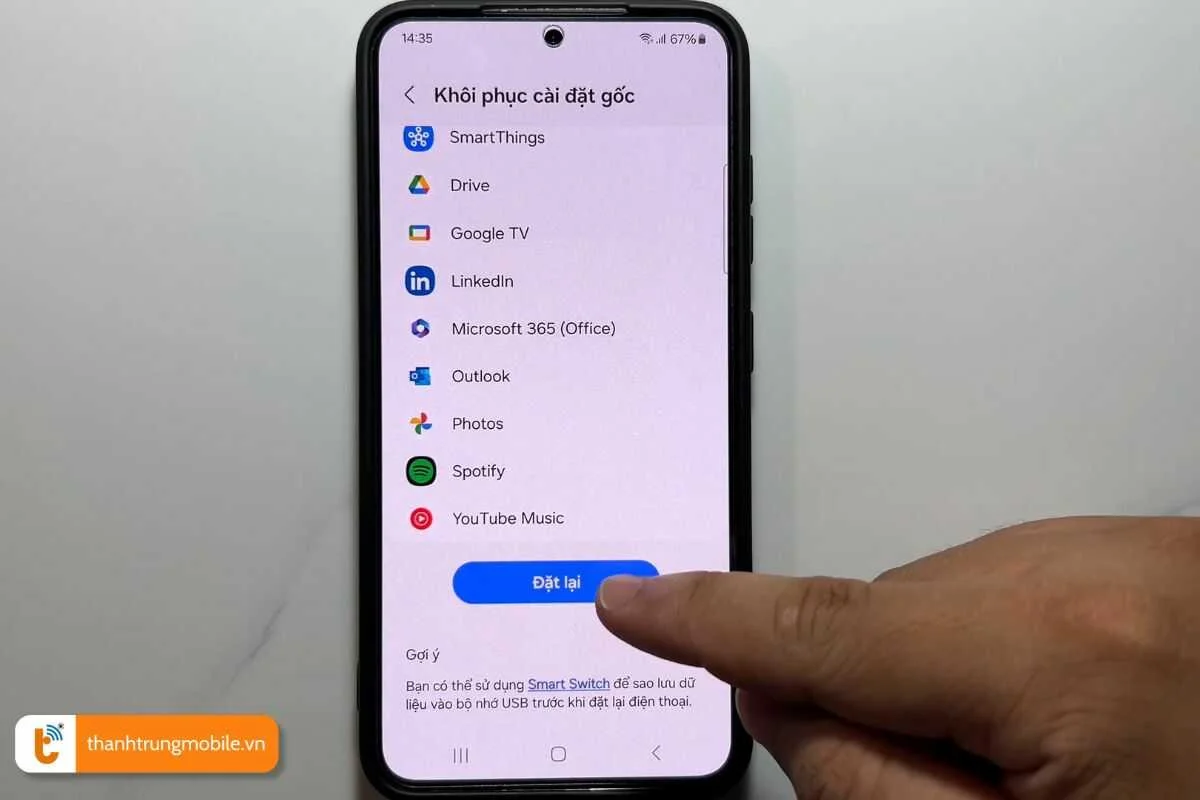
Lưu ý:
- Các bước khắc phục có thể thay đổi tùy theo model điện thoại Samsung và phiên bản phần mềm.
- Nếu bạn gặp bất kỳ khó khăn nào trong quá trình thực hiện, hãy tham khảo hướng dẫn sử dụng điện thoại hoặc liên hệ với bộ phận hỗ trợ khách hàng của Samsung.
Trường hợp mất âm thanh do hư hỏng phần cứng điện thoại
Nếu sự cố mất âm thanh trên điện thoại là do hư hỏng phần cứng như loa bị hỏng, dây dẫn âm thanh bị đứt hoặc màng loa bị rách, bạn nên mang thiết bị đến trung tâm sửa chữa uy tín như Thành Trung Mobile để được kiểm tra và thay thế linh kiện Samsung chính hãng.
Tại đây, kỹ thuật viên sẽ kiểm tra kỹ lưỡng nguyên nhân và tình trạng hư hỏng, sau đó thay thế linh kiện loa, dây dẫn âm thanh hoặc các bộ phận liên quan một cách chính xác bằng linh kiện chính hãng. Việc thay thế linh kiện chuẩn sẽ đảm bảo điện thoại hoạt động ổn định, khôi phục lại chất lượng âm thanh tốt nhất.
Trên đây là nguyên nhân và các giải pháp hiệu quả để khắc phục tình trạng điện thoại Samsung bị mất âm thanh media nhanh chóng, hiệu quả. Thành Trung Mobile hy vọng qua bài viết, bạn đã có thể biết cách mở âm thanh trên điện thoại Samsung và tận hưởng trọn vẹn mọi âm thanh sống động. Chúc bạn thành công!



















